Cập nhật gần nhất: Ngày 2 tháng 6, 2020
Ngày 2 tháng 6, 2020
Phiên bản 2,38 (200601)
Word
Đọc tài liệu trong chế độ chỉnh sửa
Giờ đây, bạn có thể đọc tài liệu của mình trong chế độ chỉnh sửa mà không sợ những thay đổi do tình cờ. Để bật tính năng này, hãy nhấn biểu tượng bút chì để nhập chế độ chỉnh sửa. Hãy thử ngay hôm nay bằng cách đọc một tài liệu dài!
Outlook
Kết quả tìm kiếm theo tab
Nhanh chóng tìm thấy những gì bạn đang tìm kiếm bằng cách chuyển đổi giữa các kết quả tìm kiếm trong thư, mọi người và sự kiện.
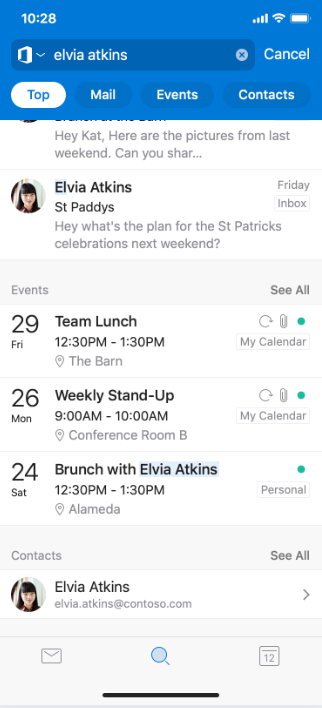
OneDrive
Chỉnh sửa tệp khi bạn ngoại tuyến
Chỉnh sửa tệp trong khi bạn đang ngoại tuyến trở nên dễ dàng hơn. Giờ đây, bạn có thể chỉnh sửa các tệp Office được lưu trữ trong OneDrive được đánh dấu là sẵn dùng ngoại tuyến.
Office
Chuyển ảnh hiệu quả cao đến máy tính của bạn
Chúng tôi đã nhận được phản hồi của bạn và rất vui mừng thông báo một tính năng mới cho phép bạn chuyển nhanh ảnh hiệu quả cao cho màn hình máy tính của mình. Hầu hết các hình ảnh trên thiết bị chạy iOS là các định dạng HEIC, tệp nào sẽ không được hỗ trợ trước đó. Bây giờ, bạn đã chuyển hầu hết mọi hình ảnh trên điện thoại của bạn với máy tính để bàn!
Cách thức hoạt động
1. gõ nhẹ vào tab hành động .
2. gõ nhẹ vào chuyển tệp.
3. gõ nhẹ vào chế độ khi gửi (Nếu tùy chọn được cung cấp).
4. mở transfer.office.com trên máy tính của bạn.
5. nhấn quét để hoàn thành việc ghép nối.
6. chấp nhận ghim ghép nối nếu nó khớp với mã pin bàn làm việc.
7. chọn hình ảnh bạn muốn chuyển từ bộ sưu tập của bạn.
Hình ảnh HEIC sẽ được chuyển đổi thành JPG để cho phép chuyển. Trao quyền cho quá trình chuyển đổi này để hoàn tất việc chuyển.
Hình ảnh nhiều lựa chọn trong tab phương tiện
Bây giờ bạn có thể chọn nhiều hình ảnh khác nhau và thực hiện các hành động khác nhau. Trước đây, các tệp phương tiện không được phép chia sẻ. Bây giờ, bạn có thể chọn nhiều và thực hiện các hành động tự nhiên cụ thể theo ngữ cảnh như chọn hình ảnh để xóa, chia sẻ hoặc đóng gói chúng vào Word và PowerPoint.
Gõ nhẹ tab phương tiện và nhấn dài vào bất kỳ hình ảnh nào để kích hoạt nhiều lựa chọn. Thề quá! Bây giờ, nhiều ảnh có thể được chọn và các hành động khác nhau có thể được thực hiện bằng cách bấm vào biểu tượng thích hợp ở trên cùng.
Ngày 29 tháng 4, 2020
Phiên bản 2,37 (200427)
Word
Đọc To
Tính năng liên quan đến giọng nói này cho phép bạn nghe tài liệu Word của mình trên iPhone hoặc iPad của bạn. Sử dụng đọc to để sửa chữa, tăng hiểu (các từ được tô sáng khi chúng được đọc để giúp bạn theo dõi cùng) và mức tiêu thụ trong khi đa nhiệm.
Mặc dù không phải mới, tính năng này vừa nhận được một vài bản Cập Nhật. Hai là tiếng nói chất lượng cao hơn sẽ tự nhiên hơn và dễ chịu lắng nghe cũng như phát hiện ngôn ngữ tự động. Ví dụ, văn bản tiếng Tây Ban Nha của bạn bây giờ sẽ được đọc bằng giọng nói tiếng Tây Ban Nha!

Word, PowerPoint
Mở nhiều tài liệu *
Tận dụng màn hình lớn hơn trên iPad của bạn với hỗ trợ nhiều cửa sổ mới trong Word và PowerPoint. Mở và làm việc trên hai tài liệu hoặc sàn cạnh nhau.
Bạn có thể truy nhập tính năng này một số cách:
-
Cảm ứng, Giữ và kéo một tài liệu từ danh sách tệp trong ứng dụng để mở nó sang cạnh nhau.
-
Trong Word hoặc PowerPoint, hãy vuốt lên từ dưới cùng của màn hình và mở Dock. Sau đó, hãy chạm và giữ ứng dụng thứ hai và kéo nó ra khỏi bến cảng đến cạnh trái hoặc bên phải của màn hình. Sau đó gõ nhẹ vào tài liệu để mở.
-
Trong Word hoặc PowerPoint, truy nhập các dạng xem gần đây, chia sẻ và mở trong màn hình bắt đầu ứng dụng, nhấn vào menu "..." trong danh sách tệp, sau đó gõ nhẹ vào mở trong cửa sổ mới.
* Tính năng này yêu cầu iPadOS 13.
Outlook
Chỉ cần lên lịch cuộc họp ngang qua các múi giờ
Chúng tôi giúp bạn dễ dàng cộng tác với các đồng nghiệp ngang qua các múi giờ bằng cách cho phép bạn chọn một múi giờ khác khi lên lịch cuộc họp để đảm bảo rằng thời gian sẽ hoạt động tốt cho tất cả liên quan. Để bật, hãy tạo sự kiện mới và gõ nhẹ vào múi giờ ưa thích của bạn bên dưới tùy chọn ngày tháng và thời gian .
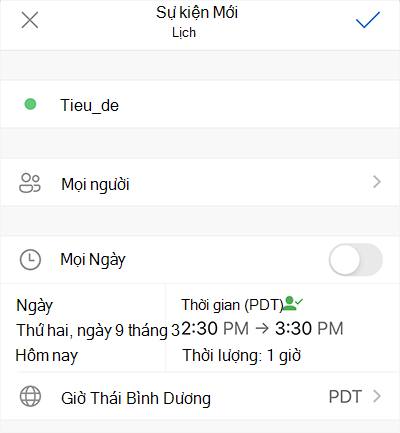
Giới thiệu các câu trả lời cho mọi người tìm kiếm
Tìm thông tin về mọi người trong mạng của bạn với câu trả lời mọi người tìm kiếm. Hỏi về số điện thoại của một người bạn hoặc vị trí Office đồng nghiệp và nhận được câu trả lời thông minh trở lại!
Giới thiệu câu trả lời tìm kiếm lịch
Tìm thông tin về các sự kiện và cuộc họp của bạn với câu trả lời tìm kiếm lịch. Hãy hỏi vị trí cuộc họp tiếp theo của bạn hoặc bạn có cuộc họp nào vào ngày mai và nhận được câu trả lời liên quan trở lại!
Kết quả hàng đầu
Xem các thư liên quan nhất trong Outlook với các kết quả hàng đầu. Khi bạn tìm kiếm điều gì đó, bạn sẽ thấy kết quả đầu trang ở đầu danh sách kết quả tìm kiếm.
Dễ dàng báo cáo lừa đảo qua mạng và thư rác
Hãy xem nội dung không đúng? Bây giờ, bạn có thể dễ dàng báo cáo thư lừa đảo qua mạng và giữ cho hộp thư đến an toàn của bạn. Khi đang ở trong thư, hãy gõ nhẹ báo cáo thư rác từ menu thả xuống.
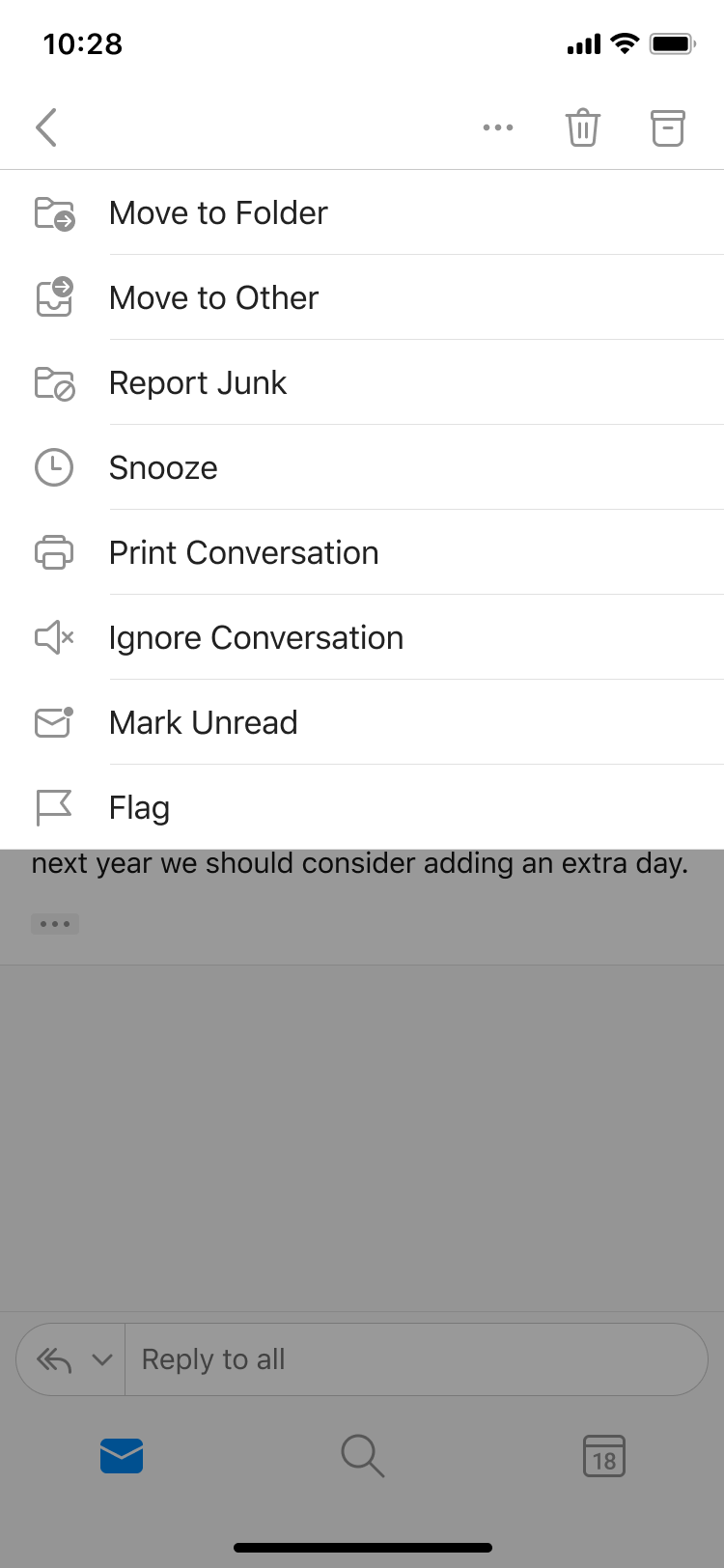
Ngày 30 tháng 3, 2020
Phiên bản 2,36 (200329)
Word, Excel, PowerPoint
Tránh căng mắt
Bạn có bao giờ phải vật lộn để dẫn hướng trong các ứng dụng trên thiết bị di động của bạn không? Không còn nữa! Bây giờ bạn có thể tăng kích cỡ của các thành phần giao diện người dùng và đảm bảo họ dễ đọc. Để cho phép thử, hãy chọn thiết đặt > trợ năng > Hiển thị & kích cỡ văn bản để bật khả năng tăng kích cỡ văn bản và các thành phần giao diện người dùng khác nhau, rồi nhấn và giữ thành phần UI mà bạn muốn xem xét chặt chẽ hơn.
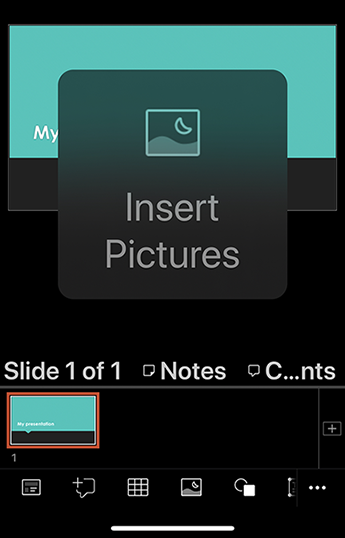
Outlook
Tìm kiếm được các tùy chọn chính tả
Lỗi chính tả và đánh vần sẽ không làm chậm bạn! Outlook gợi ý một từ khóa thay thế để bạn có thể tìm thấy thông tin mà bạn đang tìm kiếm mà không cần phải nhập lại truy vấn của bạn, typo miễn phí.
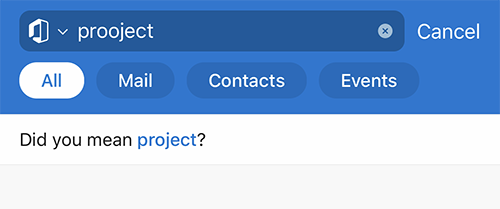
Tăng năng suất của bạn với dạng xem tách trong Outlook *
Tận dụng màn hình lớn hơn trên iPad của bạn với hỗ trợ nhiều cửa sổ mới trong Outlook. Mở nhiều thư hoặc xem danh sách thư và lịch của bạn cùng một lúc và dễ dàng di chuyển giữa các cửa sổ. Hãy thử xem!
-
Mở Outlook.
-
Vuốt lên từ dưới cùng của màn hình để mở Dock.
-
Trên Dock, chạm và giữ ứng dụng thứ hai mà bạn muốn mở, sau đó kéo nó ra khỏi bến cảng sang cạnh trái hoặc phải của màn hình.
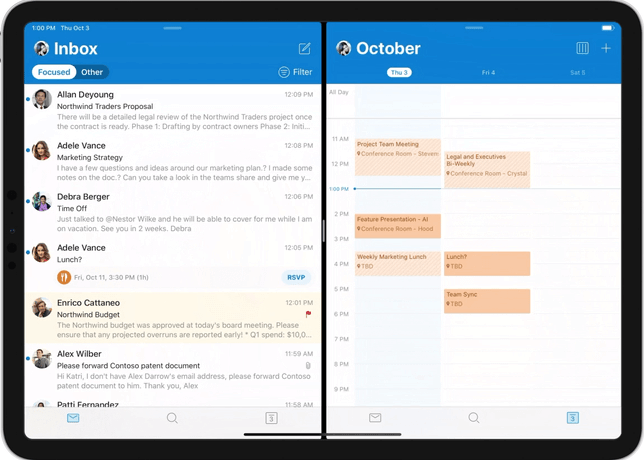
* Yêu cầu iOS 13
Ngày 24 tháng 2, 2020
Phiên bản 2,35 (200224)
Word
Nhập bằng giọng nói của bạn
Giờ đây, bạn có thể sử dụng giọng nói để tạo nội dung. Sử dụng giọng nói để đọc nội dung nhanh hơn và trực tiếp hơn là cách đặt suy nghĩ vào tài liệu.
-
Nhấn dictate để bắt đầu trải nghiệm đọc chính tả và cho phép các quyền micrô, nếu được yêu cầu.
-
Gõ nhẹ vào nút micrô để bắt đầu độc tài.
Mẹo
-
Đọc rõ ràng và dễ hiểu. Chèn dấu câu bằng cách đọc tên dấu chấm câu mà bạn muốn thêm vào. Bạn cũng có thể thêm gõ nhẹ vào thanh dấu chấm câu để thêm dấu chấm câu phổ biến khi bạn đọc chính tả.
-
Nếu bạn tạo ra lỗi trong khi độc tài, hãy khắc phục sự cố bằng cách xóa và nói một lần nữa. Ngoài ra, bạn có thể chuyển lại bàn phím để khắc phục lỗi đó.
-
Nếu bạn thấy nhiều từ không chính xác đang được đầu ra hoặc từ bị nhỡ, hãy thử nói thêm cố ý.
-
Cố gắng tránh hoặc loại bỏ tiếng ồn nền có thể gây nhiễu sóng bằng giọng nói của bạn.
-
Dictate tùy thuộc vào dịch vụ giọng nói dựa trên nền tảng điện toán đám mây, vì vậy điều quan trọng là bạn phải có kết nối Internet nhanh chóng và đáng tin cậy.
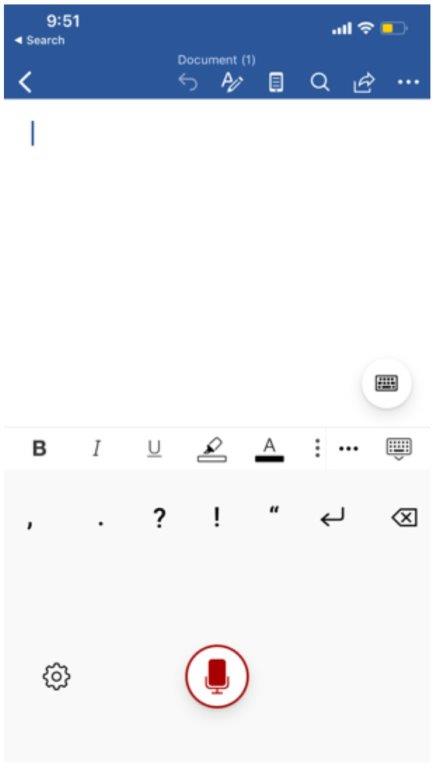
Excel
Dạng xem thẻ
Bạn cần một cách dễ dàng hơn để làm việc với bảng? Kiểm tra dạng xem thẻ.
-
Mở một trang tính hoặc sổ làm việc Excel chứa bảng.
-
Chọn ô bất kỳ trong bảng.
-
Bấm vào nút dạng xem thẻ trong ngăn dưới cùng.
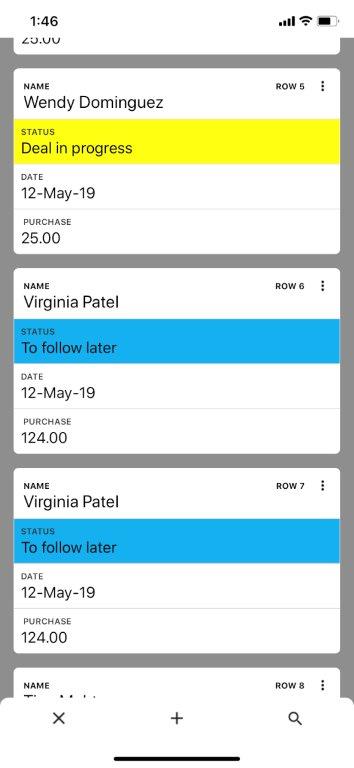
PowerPoint
Chữ viết tay đẹp hơn để hình nối
Chuyển từ viết tay tự do sang hình dạng Office, văn bản hoặc biểu thức toán học trong một vài nét. Lưu ý rằng bây giờ bạn có thể di chuyển các đối tượng sau khi chúng được vẽ và kết nối mà không sợ mất kết nối.
-
Vẽ hoặc viết bằng mực kỹ thuật số.
-
Chọn viết tay của bạn. Bạn có thể chạm vào nút viết tay trực tiếp hoặc gõ nhẹ vào chọn bằng dây và sau đó kéo để làm tròn dòng viết tay mà bạn muốn chuyển đổi.
-
Gõ nhẹ vào nút hành động

-
Nếu chuyển đổi không thỏa đáng hoặc nếu bạn muốn xem các biến thể có thể có khác, hãy gõ nhẹ vào nút đề xuất khác

Tùy chọn bên trái hầu hết bật lên cho phép bạn hoàn nguyên viết tay bạn đã vẽ. Các tùy chọn khác là các biến thể của những gì bạn vẽ. Gõ nhẹ vào một trong những mong muốn hoặc nhấn ESC để loại bỏ cửa sổ bật lên.
Outlook
Gửi kèm theo kiểu
Thêm một câu chuyện nhỏ nhắn tin cho thư của bạn bằng cách áp dụng một số định dạng cơ bản. Thanh công cụ mới, nằm ở vị trí thuận tiện ở phía dưới cùng của cửa sổ soạn thảo, bao gồm:
-
Đậm
-
Nghiêng
-
Gạch chân
-
Danh sách dấu đầu dòng
-
Danh sách đánh số
-
Siêu
-
(3) kiểu phông ba
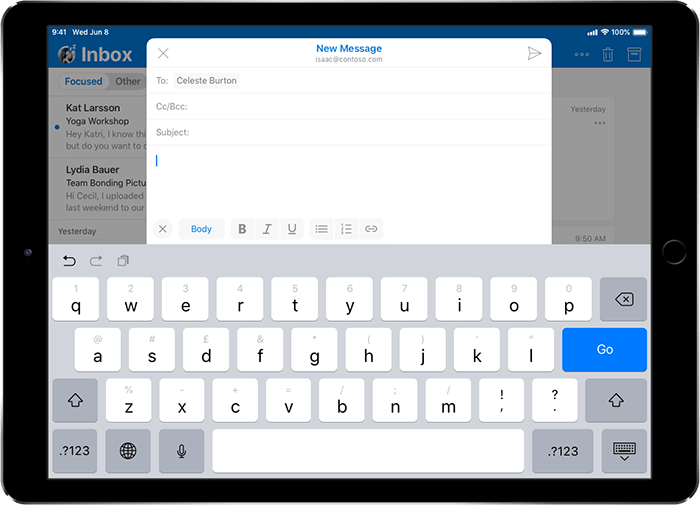
Thêm người dự tùy chọn
Thêm người vào các sự kiện của bạn dưới dạng tùy chọn hoặc bắt buộc.
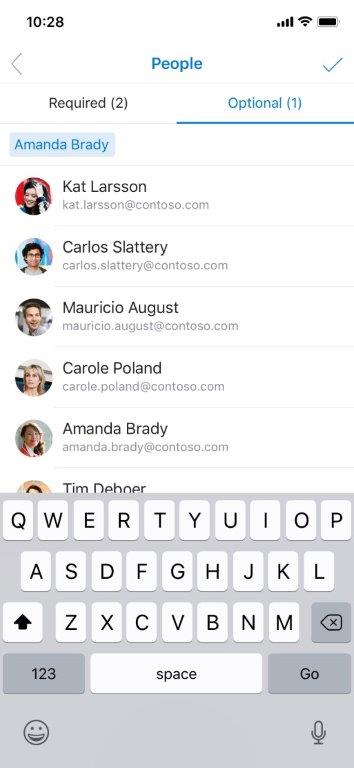
Hộp thư đại diện
Hộp thư đại diện cho phép bạn cấp quyền quản lý thư của bạn cho người khác trong tổ chức của bạn, cho phép bạn tăng tốc năng suất của bạn thông qua những người khác.
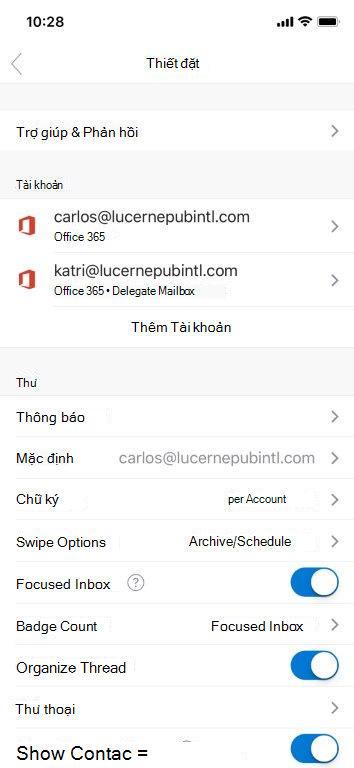
27 tháng 1, 2020
Phiên bản 2,34 (200127)
Excel
Nhìn sang trái, nhìn thẳng... XLOOKUP là ở đây!
XLOOKUP là người kế thừa hàm VLOOKUP biểu tượng! Nó được đặt tên cho khả năng của nó để tìm cả hai chiều dọc và theo chiều ngang (có nó thay thế HLOOKUP quá!). Trong biểu mẫu đơn giản nhất, XLOOKUP cần chỉ 3 đối số để thực hiện tra cứu chính xác phổ biến nhất (một ít hơn VLOOKUP). Hãy xem xét chữ ký của nó trong biểu mẫu đơn giản nhất:
XLOOKUP (lookup_value, lookup_array return_array)
-
lookup_value: những gì bạn đang tìm kiếm
-
lookup_array: nơi tìm
-
return_array: những điều cần trả về
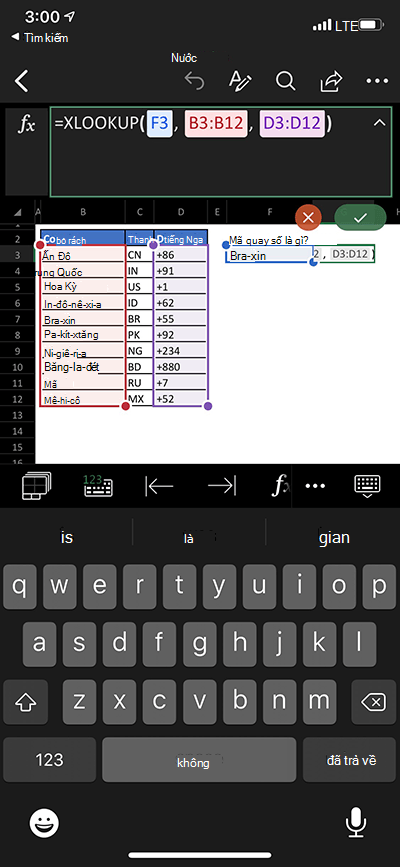
31/12/2019
Phiên bản 2,33 (19123100)
Outlook
> hiểu rõ về cuộc họp từ trang chi tiết sự kiện
Luôn hiển thị chuẩn bị sẵn sàng. Email và tài liệu liên quan đến cuộc họp hoặc cuộc hẹn của bạn được bao gồm trong mô tả sự kiện lịch.
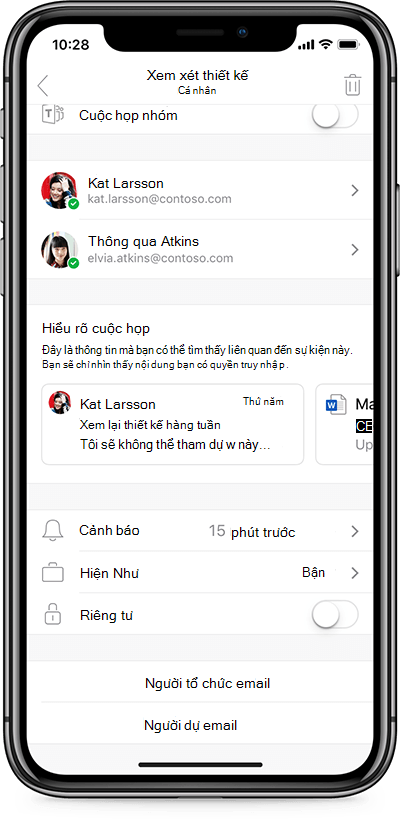
Trả lời đề xuất
Cung cấp cho những ngón tay mệt mỏi một phần còn lại! Gõ nhẹ vào gợi ý để nhảy-bắt đầu trả lời của bạn cho một số email. Đừng lo, bạn sẽ có cơ hội để sửa phản hồi của bạn trước khi thư đó được gửi đi. Trả lời đề xuất xuất hiện ở dưới cùng của email phía trên hộp trả lời. Tính năng này chỉ sẵn dùng bằng tiếng Anh (en-US), tiếng Tây Ban Nha (419) và tiếng Bồ Đào Nha Brazil (PT-BR).
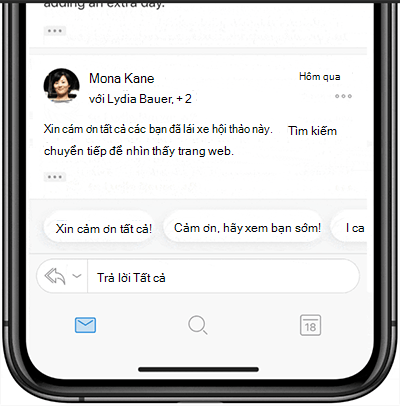
Word
Đã cập nhật ngăn văn bản thay thế
Dễ dàng thực hiện nội dung không phải văn bản của bạn dễ truy nhập hơn bằng cách thêm chú thích vào một trường mô tả duy nhất, hoặc đánh dấu các yếu tố như trang trí nếu chúng chỉ dành cho thẩm Mỹ. Lần sau khi bạn thêm hình dạng hoặc hình ảnh, hãy chọn tùy chọn văn bản thay thế và thêm mô tả hoặc đánh dấu là trang trí.
Excel
Đã cập nhật ngăn văn bản thay thế
Xem mục bên trên.
PowerPoint
Đã cập nhật ngăn văn bản thay thế
Xem mục bên trên.
25/tháng mười một, 2019
Phiên bản 2,32 (191125)
Outlook
Không làm phiền đối với Outlook
Điều chỉnh hoặc kiểm xuất khi bạn cần nhiều nhất! Với tính năng không làm phiền, người dùng có thể tập trung vào các email công việc của họ trong giờ làm việc mà không cần sự phân tâm thông báo email cá nhân và ngược lại cho các sự kiện cá nhân-thông báo công việc có thể được hiển thị theo yêu cầu hoặc theo lịch biểu. Ngoài ra, người dùng có thể chọn không bị quấy rầy bằng thông báo email công việc khi họ trong các cuộc họp để họ có thể cung cấp cho cuộc họp công việc đầy đủ sự chú ý của họ. Bật làm-không-không làm phiền từ menu dẫn hướng bên trái bằng cách chọn biểu tượng chuông với "ZZ" trong menu đó.
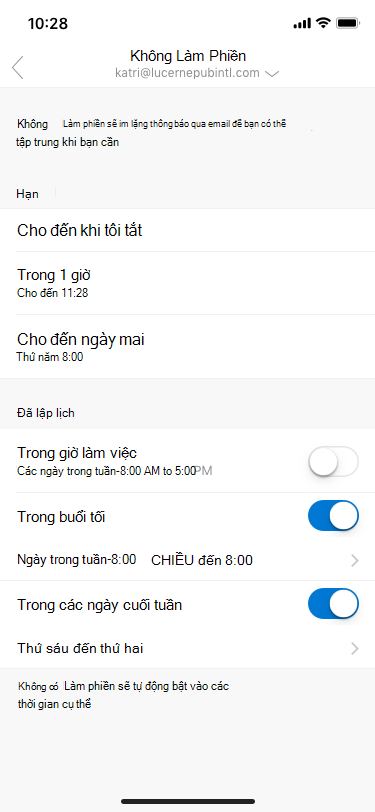
Hạn chế dữ liệu nhạy cảm trong thông báo
Giữ riêng tư thông tin nhạy cảm từ các quan sát viên không thường xuyên! Bây giờ người quản trị của bạn có thể bảo vệ dữ liệu tổ chức bí mật của bạn có thể có trong thông báo cho các mục như thông báo và tin nhắn cuộc họp. Với các thiết đặt được kích hoạt, các chi tiết như địa chỉ của người gửi, chủ đề của thư và bản xem trước thư ngắn của nội dung thư có thể bị ẩn trên màn hình khóa cho đến khi bạn xác thực thiết bị của mình để xem chúng.
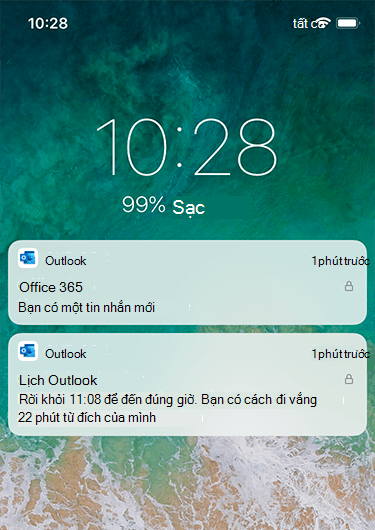
Excel
Đọc và trả lời trên Fly to Comments trong Excel từ thông báo Outlook
Ba thông báo @mention của bạn cho Excel với thông báo thêm thông tin! Bây giờ, bạn có thể xem chú thích, ngữ cảnh xuất hiện trong, và thậm chí trả lời bình luận trực tiếp, ngay từ nội dung thông báo email của bạn.
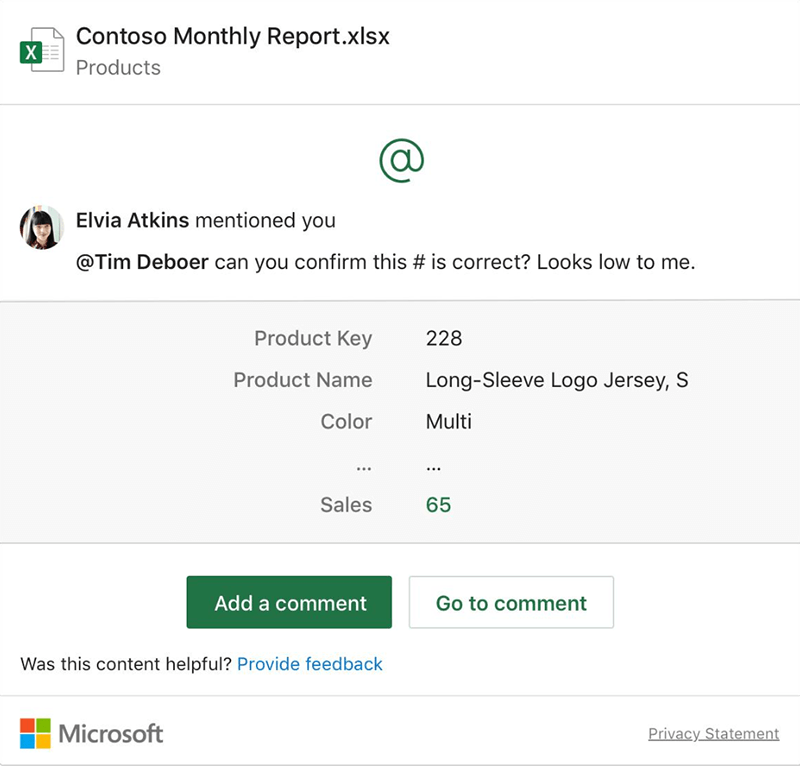
Word
Đọc và trả lời trên Fly to Comments trong Word từ Outlook thông báo
Không thể xác định nếu thông báo @mention của bạn là một yêu cầu chính thức, chung cảm ơn bạn hoặc một FYI đơn giản? Bây giờ, bạn có thể giữ lại thông báo @mention của mình cho Word với ngữ cảnh khác bao gồm trong thông báo. Xem chú thích, ngữ cảnh xuất hiện trong, và thậm chí trả lời bình luận trực tiếp, ngay từ nội dung thông báo email của bạn.
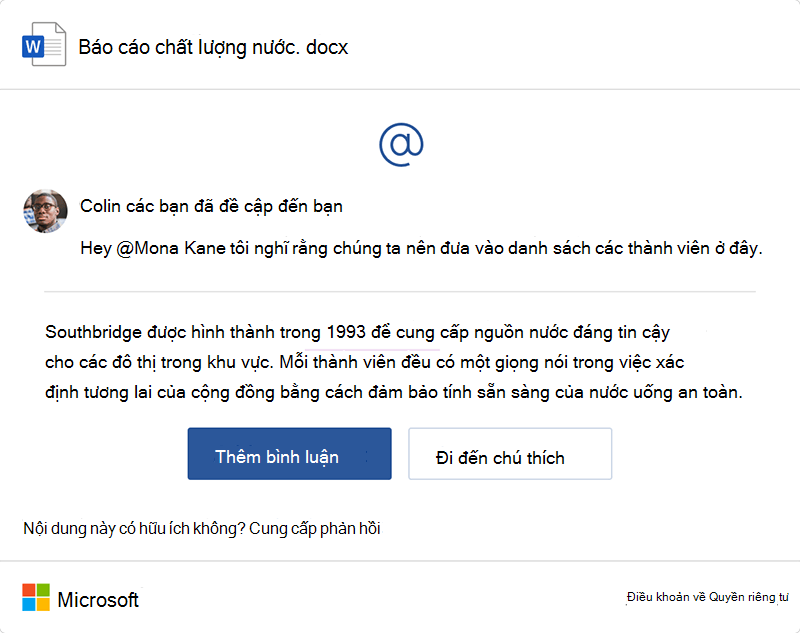
28 tháng 10, 2019
Phiên bản 2,31 (191028)
Outlook
Chấp nhận đề xuất thời gian mới
Ai đó đã đề xuất một thời gian mới cho thư mời họp của bạn? Bây giờ bạn có thể chấp nhận, trả lời hoặc sửa đề xuất của họ khi đang di chuyển.
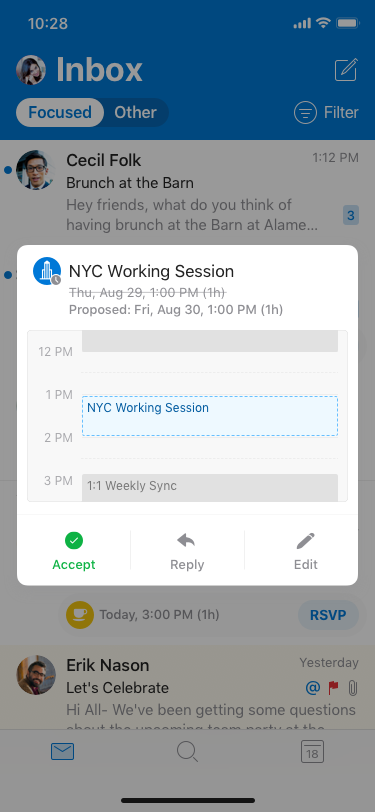
Đề xuất thời gian mới
Ai đó đã lên lịch cuộc họp trong buổi trưa của bạn? Bây giờ, bạn có thể nhanh chóng trả lời thư mời có đề xuất thời gian mới và thêm một thông báo tùy chọn.
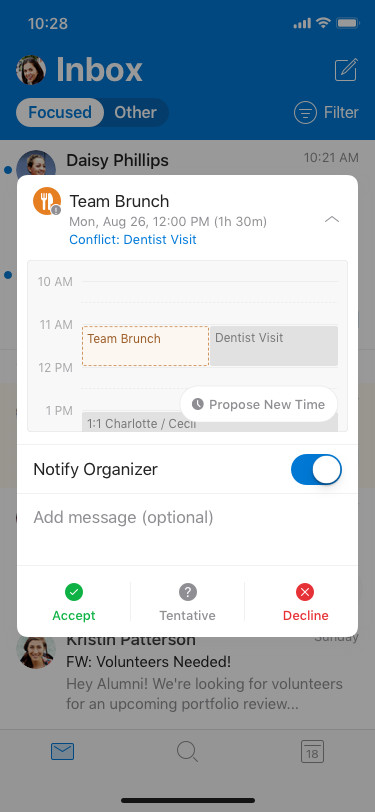
Phân loại, ghi nhãn và bảo vệ
Đối với những khách hàng Microsoft 365 đã cấu hình nhãn nhạy cảm của tổ chức của họ Microsoft 365 trong Trung tâm bảo mật và tuân thủ hoặc trung tâm tuân thủ Microsoft 365, nhãn sẽ sẵn dùng để áp dụng trong thư email Outlook for iOS. Những người trong tổ chức của bạn sẽ có thể áp dụng nhãn được xác định trước cho email và có nhãn đó và bất kỳ việc bảo vệ nào liên quan đến khi được gửi đến người khác. Các hành động và bảo vệ khác nhau, bao gồm mã hóa, sẽ phụ thuộc vào chính sách tổ chức của bạn được xác định trong Trung tâm tuân thủ & bảo mật.
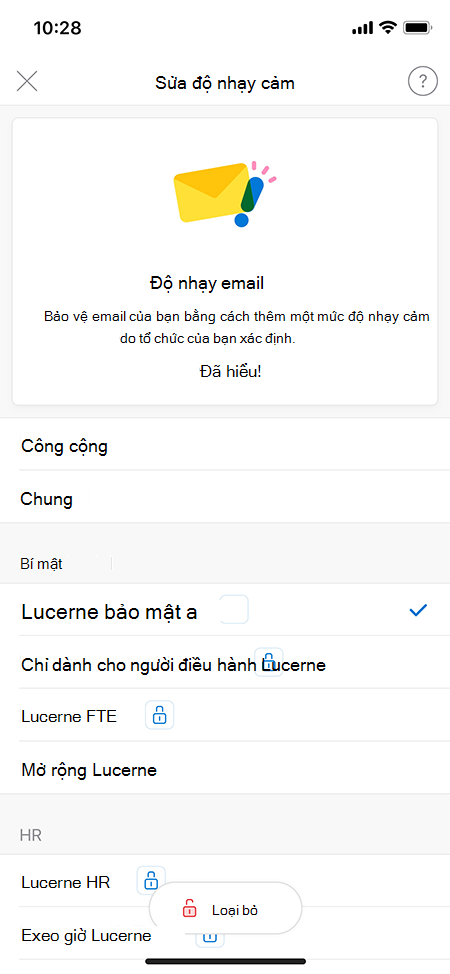
Ngày 1 tháng 10, 2019
Phiên bản 2,30 (191001)
Word, Excel, PowerPoint, OneNote và Visio
Điều khiển quyền riêng tư mới
Chúng tôi đang tiếp tục cam kết của chúng tôi để mang lại độ trong suốt và kiểm soát khách hàng qua dữ liệu được thu thập khi bạn đang sử dụng các ứng dụng Office để giữ cho các sản phẩm và dịch vụ của chúng tôi, Cập Nhật và thực hiện như mong muốn.
Với bản cập nhật này, bạn có quyền kiểm soát trải nghiệm kết nối điện toán đám mây và có quyền truy nhập vào các thiết đặt cho phép bạn vô hiệu hóa và kích hoạt lại các kiểu trải nghiệm được kết nối sau:
-
Những trải nghiệm phân tích nội dung của bạn, chẳng hạn như PowerPoint Designer hoặc Editor trong Word.
-
Trải nghiệm tải xuống nội dung trực tuyến, chẳng hạn như PowerPoint Quick Starter hoặc Office Templates.
-
Để giữ an toàn cho các ứng dụng Office, Cập Nhật và hoạt động như dự kiến cũng như để liên tục cải thiện sản phẩm, chúng tôi thu thập dữ liệu chẩn đoán. Có hai cấp độ của dữ liệu chẩn đoán:
-
Dữ liệu bắt buộc là dữ liệu tối thiểu cần thiết để giúp duy trì Office Secure, Cập Nhật và thực hiện như mong muốn trên thiết bị đã được cài đặt, chẳng hạn như thông tin về việc liệu các gói Cập Nhật đã được tải xuống và được cài đặt chính xác.
-
Dữ liệu tùy chọn chỉ được thu thập với sự đồng ý của bạn và giúp cải thiện Office cho bạn, chẳng hạn như thông tin về việc liệu các tệp được lưu cục bộ hoặc đến đám mây để giúp chúng tôi hiểu rõ hơn về các tùy chọn lưu trữ của khách hàng.
Bạn có thể thay đổi tùy chọn quyền riêng tư của mình bất kỳ lúc nào trong tùy chọn Office bằng cách bấm vào tên ứng dụng trong thanh menu, rồi bấm Tùy chọn > quyền riêng tư.
LƯU ý: nếu bạn đăng nhập bằng tài khoản cơ quan hoặc trường học, người quản trị trong tổ chức của bạn sẽ quyết định xem những trải nghiệm được kết nối này có sẵn cho bạn hay không.
Word, Excel, PowerPoint, OneNote
chế độ tối iOS 13
Office được dễ dàng hơn để xem qua việc hỗ trợ cho chế độ tối của iOS 13. Khả năng truy nhập được cải thiện và một giao diện người dùng được Cập Nhật giúp bạn hỗ trợ hiệu quả.
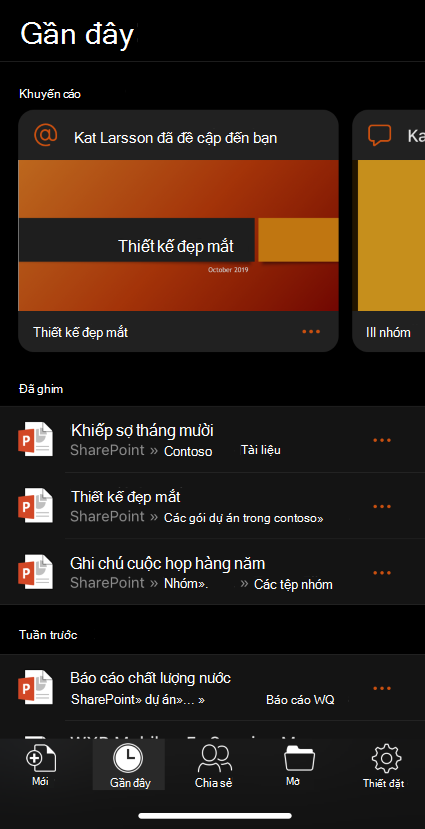
Outlook
Thêm vị trí vào thông báo lời mời họp
Biết những nơi bạn sẽ đi! Bây giờ, bạn có thể thấy vị trí cuộc họp trong thông báo khi có người gửi thư mời cho cuộc họp.
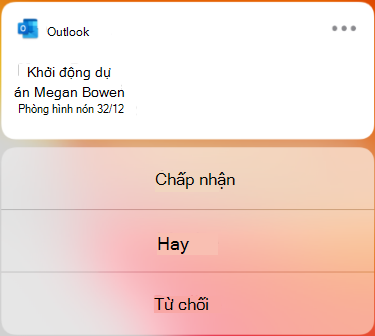
Cải thiện bảo mật
S/MIME thêm một tầng khác về bảo mật và tin cậy vào trải nghiệm di động của bạn, cho phép bạn có sự tin cậy lớn hơn với email của mình. Với S/MIME, bạn có thể đăng nhập kỹ thuật số và mã hóa email của mình, đảm bảo người gửi và người nhận có thông tin xác thực để xem nội dung trên các thiết bị di động của họ.
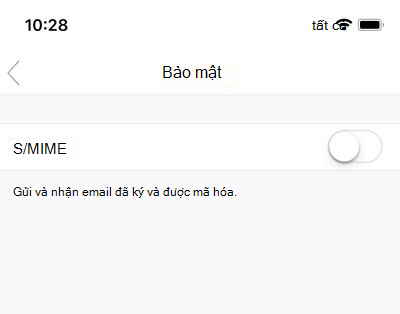
Di chuyển thông minh
Dễ dàng di chuyển email đến thư mục bằng gợi ý thư mục Outlook!
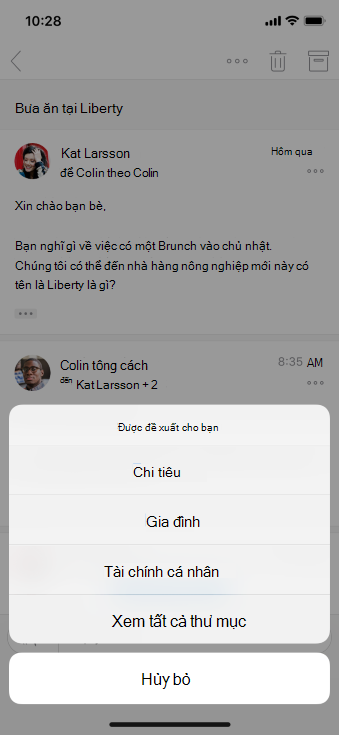
Xem lịch nhóm
Bạn có vấn đề về việc theo dõi lịch nhóm? Giờ đây, bạn có thể xem danh sách các nhóm đã tham gia trong thanh bên trên và chọn để xếp chồng một lịch cụ thể với lịch cá nhân của bạn.
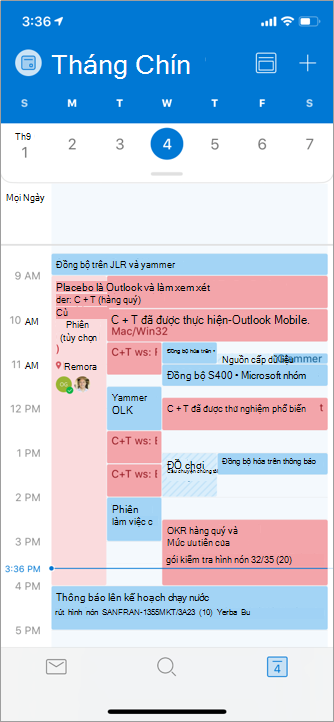
Tạo cuộc họp và cuộc hẹn trong lịch nhóm
Bạn đã sẵn sàng để cùng nhau không? Tạo cuộc họp và cuộc hẹn trên lịch nhóm!
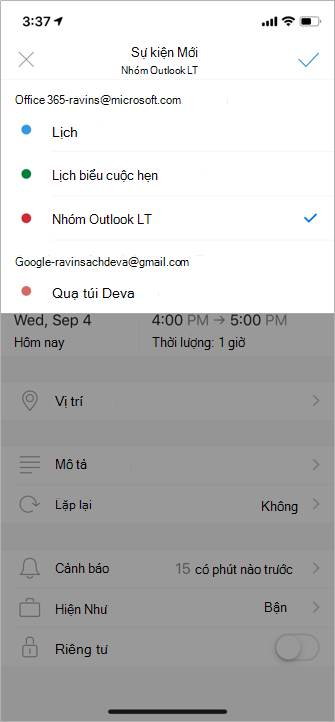
27 tháng tám, 2019
Phiên bản 2,29 (190826)
Không có tính năng mới được phát hành trong tháng này
29/07/2019
Phiên bản 2.28 (190729)
Outlook
Sửa Thời gian họp của Sự kiện định kỳ
Bạn nhận được các sự kiện định kỳ? Giờ đây, bạn có thể cập nhật thời gian cuộc họp cho mọi sự kiện trong một chuỗi cùng một lúc!
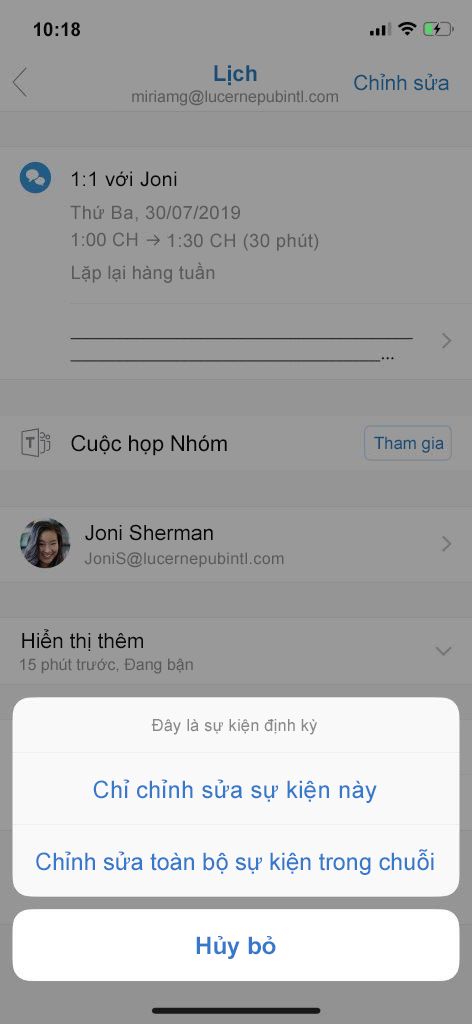
Word
Xoá với độ chính xác
Bạn yêu thích chúng trong PowerPoint, vì vậy, hãy sử dụng chúng ngay trong Word. Với tẩy nhỏ và trung bình, bạn có thể chỉ loại bỏ chỉ đoạn viết tay nhỏ thay vì toàn bộ nét!
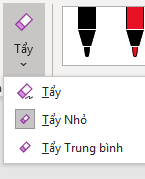
Excel
Giải quyết các chú thích
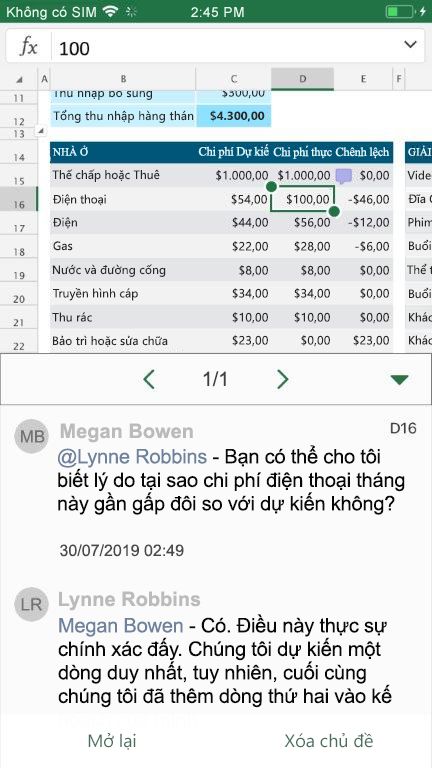
Hoàn tất việc cần làm trong danh sách của bạn! Khi một chuỗi hiện có không còn yêu cầu hành động, chỉ cần chọn Giải quyết để thu gọn chú thích và cho phép các mục mở nổi bật. Bạn có thể mở lại các chú thích đã được giải quyết vào bất kỳ lúc nào nếu bạn quyết định muốn thêm vào chuỗi.
02/07/2019
Phiên bản 2.27 (190701)
Outlook
Hộp thư chung
Chúng tôi đã lắng nghe bạn! Giờ đây, bạn có thể truy nhập vào Hộp thư chung trên thiết bị chạy iOS của mình. Đọc và gửi email, giám sát thư và xem lịch dùng chung cả trong khi di chuyển.
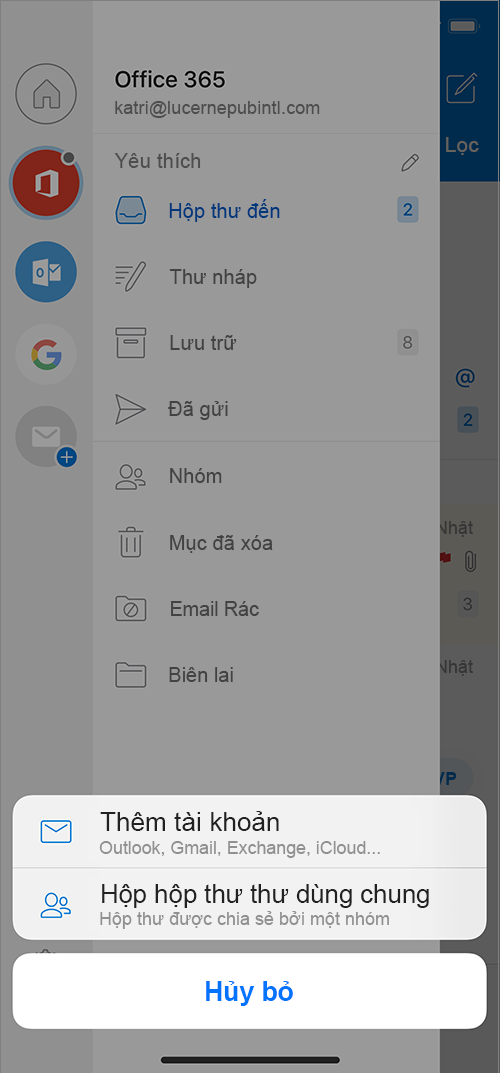
Đánh dấu là Chưa đọc
Bạn cần gắn cờ một thư trong một cuộc hội thoại hoặc đánh dấu thư đó là chưa đọc? Không vấn đề gì. Chỉ cần mở cuộc hội thoại, nhấn vào ... ở góc trên cùng bên phải của thư, rồi bấm vào Chưa đọc hoặc Gắn cờ.
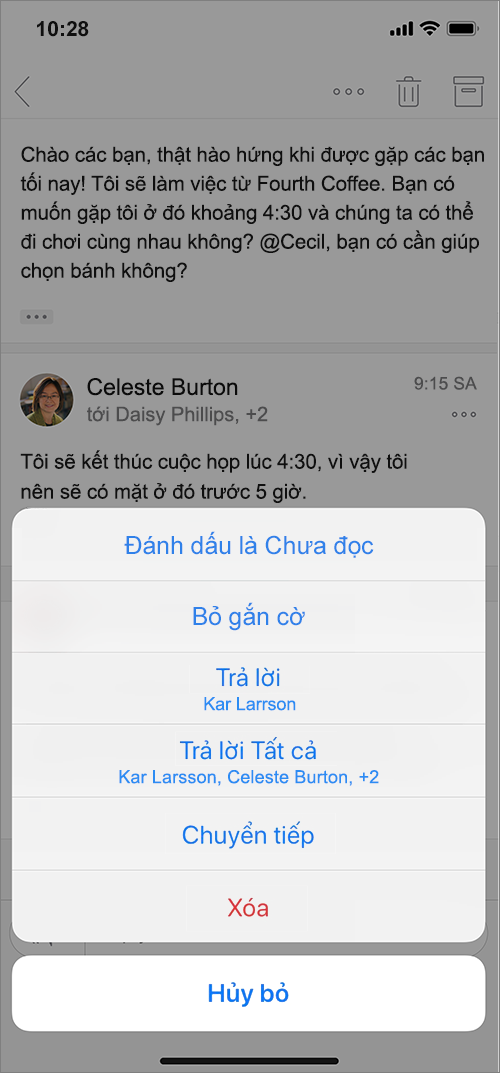
PowerPoint
Giải quyết việc đọc
Sử dụng dạng xem tối ưu hóa đọc để duyệt qua bản trình bày mà không cần phải mở lần đầu vào chế độ Chỉnh sửa.
Excel
Mảng động
Nhanh chóng nhập công thức trả về nhiều giá trị và xem giá trị sẽ tự động xuất hiện trong ô bên cạnh. Lập các bảng tính có nhiều khả năng hơn, nhanh hơn, với ít công thức hơn và giảm khả năng xảy ra lỗi.

28/05/2019
Phiên bản 2.26 (190528)
Outlook
Truy nhập nhanh hơn vào tệp của bạn*
Tìm và truy nhập các tệp đám mây được lưu trữ trên các tùy chọn lưu trữ đám mây yêu thích của bạn: OneDrive, OneDrive for Business, SharePoint, Google Drive, iCloud, Dropbox và Box.
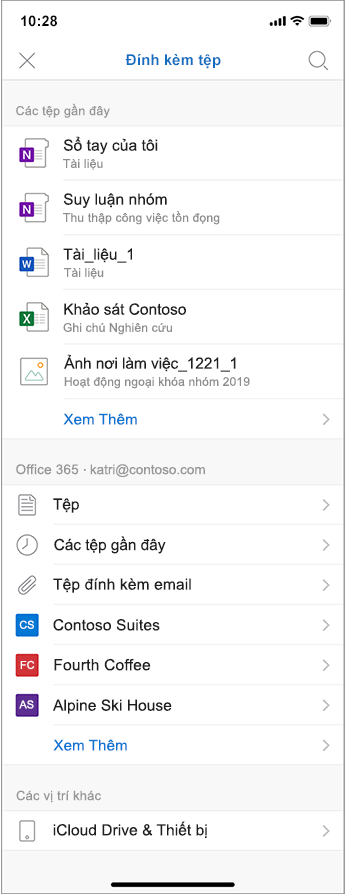
*Tính năng này được triển khai và có thể không sẵn dùng ngay lập tức.
Thông báo trên Apple Watch
Chúng tôi đang tạo ra các thông báo có khả năng lướt nhanh hơn, đồng thời giúp bạn đến được nơi bạn cần.
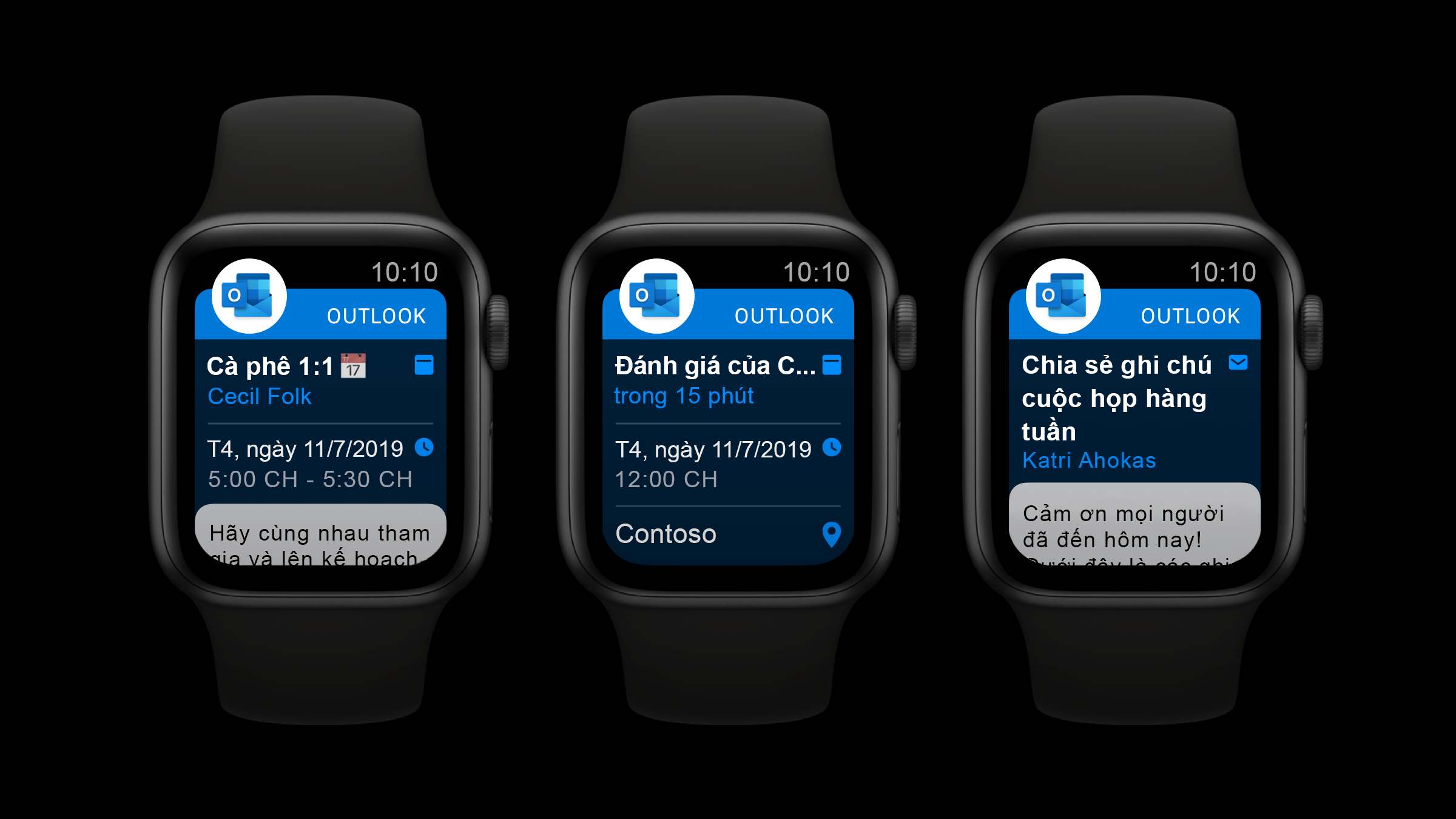
Word, Excel và PowerPoint
Chọn đích của bạn
Sử dụng lệnh Di chuyển để dễ dàng di chuyển tệp trên nền điện toán đám mây của bạn sang thư mục khác.
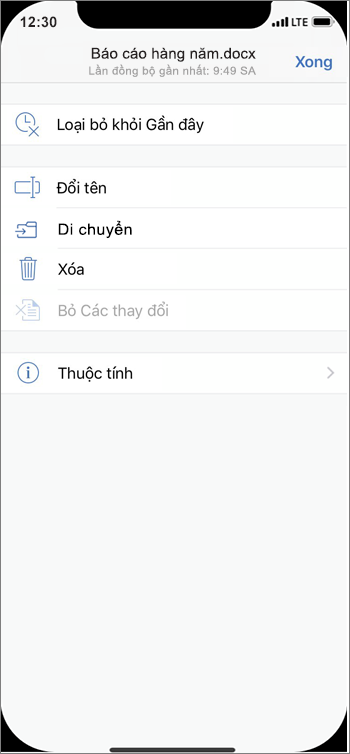
30/4/2019
Phiên bản 2.25 (190430)
Outlook
Tạo cuộc họp Teams
Khi tạo sự kiện, hiện bạn đã có tùy chọn cuộc họp Teams nếu tổ chức của bạn sử dụng nhà cung cấp này để tiến hành cuộc họp trực tuyến.
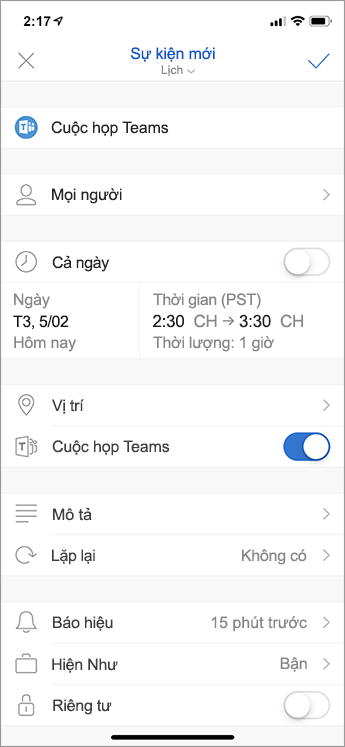
Tốt hơn và nhanh hơn trên Apple Watch
Ghép nối Apple Watch với iPhone của bạn và tận hưởng ứng dụng Outlook nhanh như chớp trên đồng hồ của bạn. Ngoài ra, chúng tôi hỗ trợ mặt đồng hồ Series 4 mới!
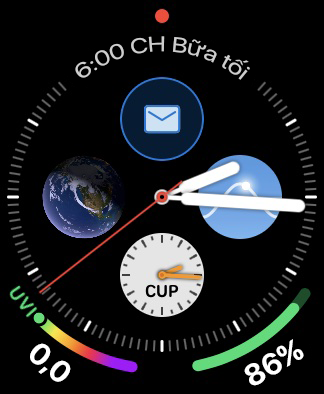
Những người yêu thích
Chỉ định những người nhất định làm những người yêu thích và có được quyền truy nhập dễ dàng hơn và nhanh hơn vào mọi thông tin liên quan đến họ.
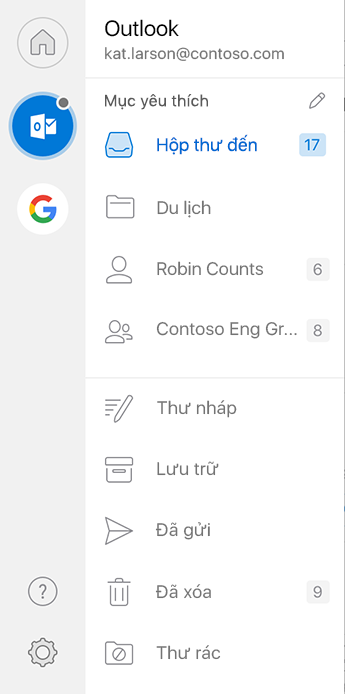
Thông báo từ những người yêu thích*
Giảm số lượng thông báo bằng cách chỉ định rằng bạn chỉ muốn nhận thông báo khi những người bạn đã chỉ định là Những người yêu thích liên hệ với bạn.
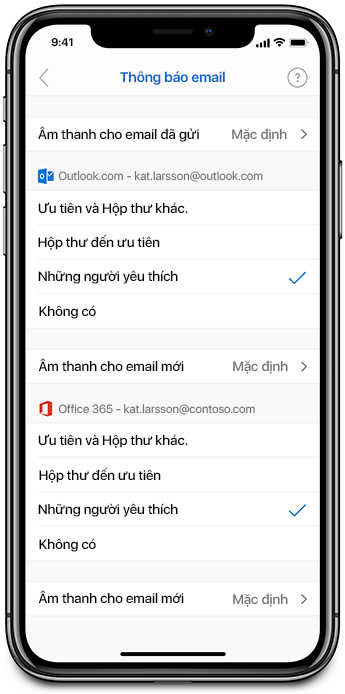
* Yêu cầu tài khoản Office 365 hoặc Outlook.com bằng công nghệ đồng bộ hóa của Microsoft
2/4/2019
Phiên bản 2.24 (190402)
Word, Excel, PowerPoint và Outlook
Biểu tượng sản phẩm được thiết kế lại
Biểu tượng sản phẩm cho các ứng dụng Office yêu thích của bạn được thiết kế lại để phản ánh trải nghiệm Office đơn giản, mạnh mẽ và thông minh.
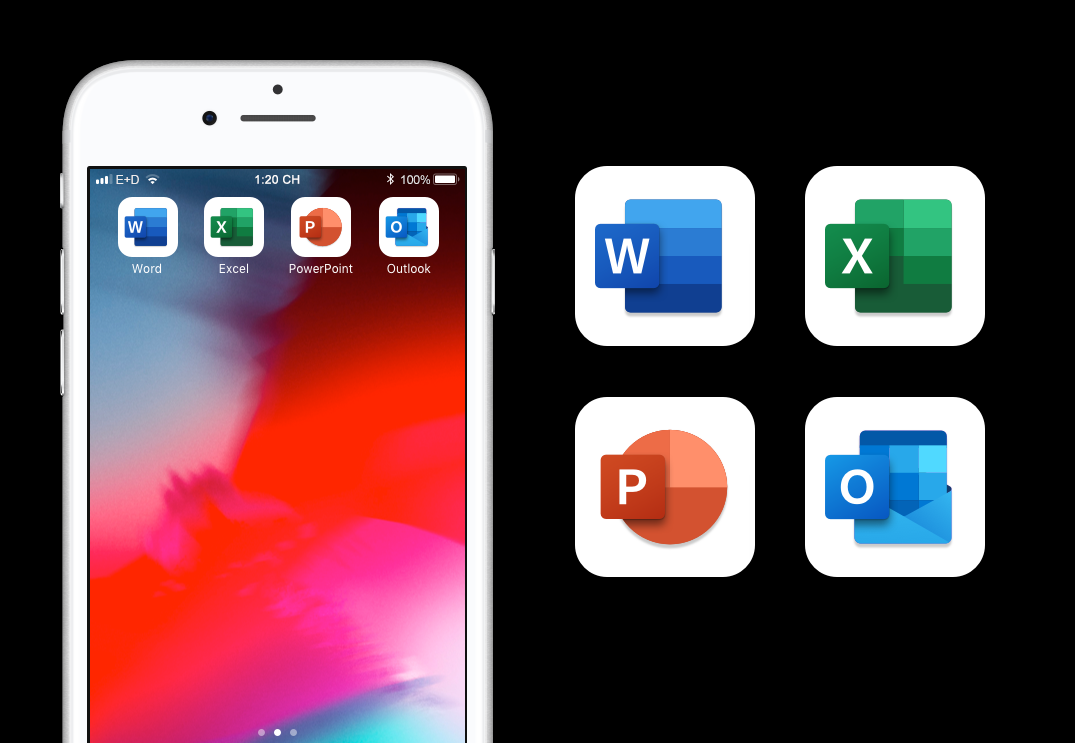
Outlook
Lịch có màu sống động
Xem bất kỳ danh mục màu nào được tạo trong Outlook trên máy tính, Outlook cho máy Mac hoặc OWA, được phản ánh trong Lịch trên iPhone hoặc iPad của bạn.
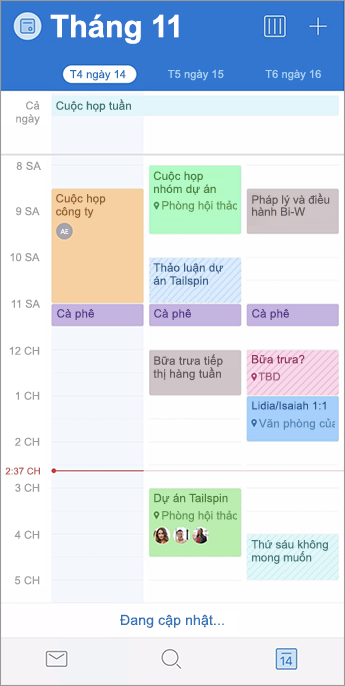
Tìm kiếm lịch
Chúng tôi đã lắng nghe bạn! Bạn đang tìm kiếm một sự kiện? Các sự kiện Lịch của bạn hiện đang hiển thị như một phần của kết quả tìm kiếm của bạn để bạn có thể theo dõi cuộc sống bận rộn của mình mọi lúc, mọi nơi
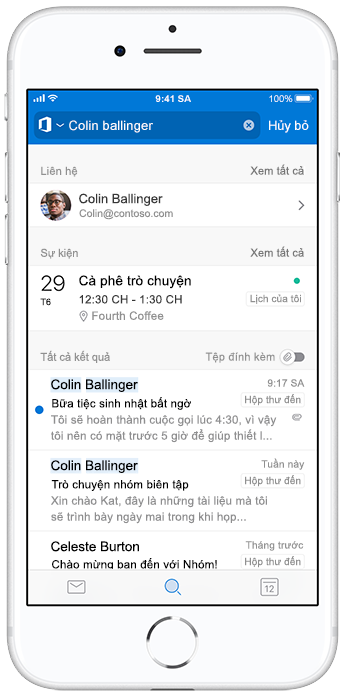
26/02/2019
Phiên bản 2.23 (190225)
Outlook
Không bao giờ bị trễ nữa
Biết khi nào bạn cần rời đi để đến cuộc hẹn hoặc cuộc họp tiếp theo đúng giờ.
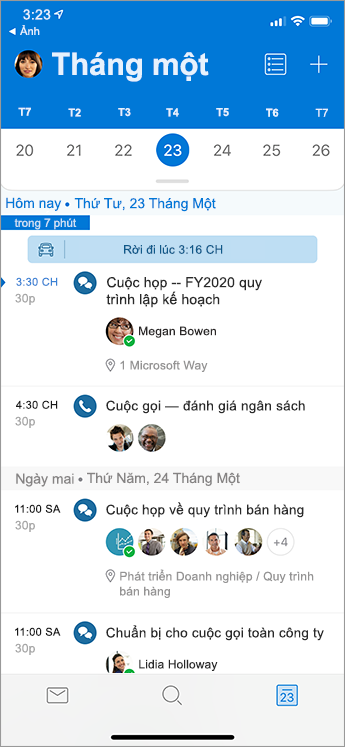
Chụp và chia sẻ trong nháy mắt
Tăng năng suất và khả năng cộng tác bằng cách chụp, chú thích và chia sẻ hình ảnh về mọi thứ từ bảng trắng vào tài liệu chỉ với một vài thao tác nhấn và ứng dụng.

PowerPoint
Thay đổi hình dạng tốt hơn
Tận hưởng chuyển tiếp Biến đổi mượt mà hơn được tạo trong PowerPoint for Windows Desktop, PowerPoint for Mac hoặc PowerPoint Mobile.

04/02/2019
Phiên bản 2.22 (190202)
Word
Office giờ hỗ trợ Apple Pencil 2
Bạn đã có Apple Pencil 2? Tiếp tục và nhấn đúp.
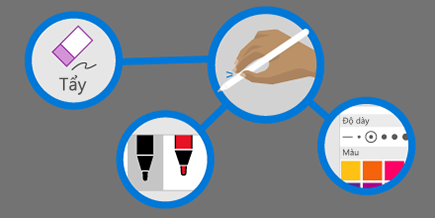
Chỉnh sửa nhanh các phương trình
Word hiện đang hỗ trợ thao tác tạo và chỉnh sửa phương trình. Viết các phương trình toán học theo định dạng tuyến tính, ví dụ: a^2+b^2=c^2 và Word sẽ chuyển đổi phương trình sang một định dạng hiển thị chuyên nghiệp, a²+b²=c².
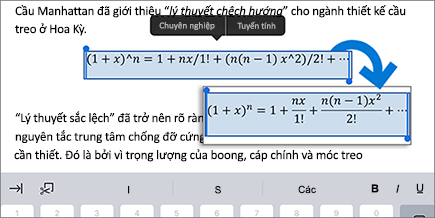
PowerPoint
Mực lấp lánh
Thêm một số kiểu độc đáo trong khi bạn viết bằng mực. Chỉ cần bật "Hoạt hình lấp lánh" trong các tùy chọn Bút và bạn sẽ có hiệu ứng lấp lánh khi viết.

Office giờ hỗ trợ Apple Pencil 2
Bạn đã có Apple Pencil 2? Tiếp tục và nhấn đúp.
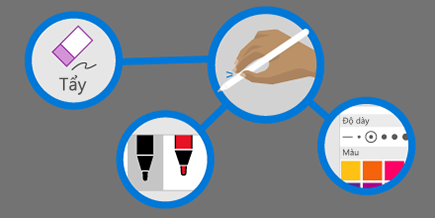
Outlook
Biết khi nào thư bao gồm người nhận bên ngoài
Outlook cảnh báo bạn bằng Mẹo thư khi thư của bạn bao gồm người nhận bên ngoài.
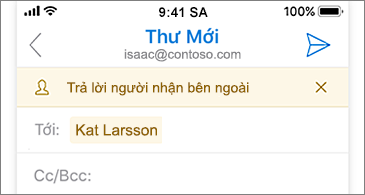
Xem nhanh tháng của bạn
Hiển thị cùng lúc tất cả sự kiện và cuộc hẹn trên lịch trong toàn bộ tháng.
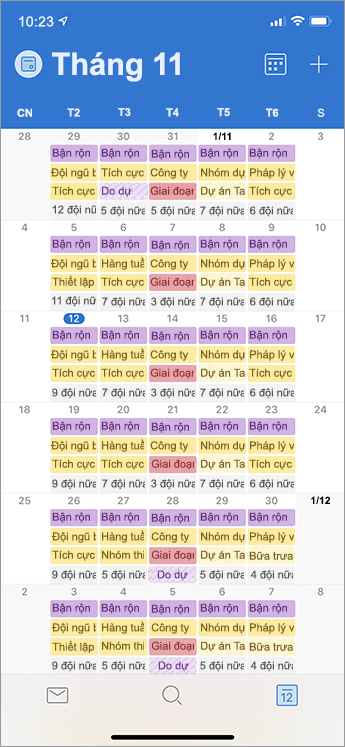
Excel
Office giờ hỗ trợ Apple Pencil 2
Bạn đã có Apple Pencil 2? Tiếp tục và nhấn đúp.
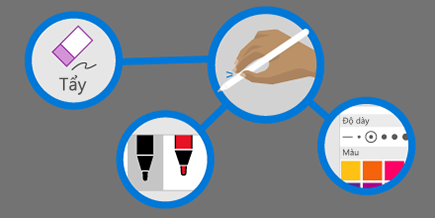
29/01/2019
Phiên bản 2.22 (190128)
Word
Thu hút sự chú ý của ai đó với @đề cập đến
Sử dụng @đề cập đến trong chú thích để các đồng nghiệp biết thời điểm bạn cần phản hồi của họ.
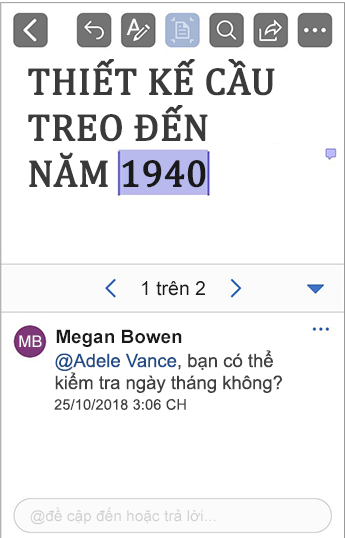
Excel
Cộng tác hiệu quả với chú thích và @đề cập đến
Duy trì cuộc hội thoại ngay trong trang tính của bạn với hộp trả lời tích hợp sẵn và báo cho đồng nghiệp biết bạn cần phản hồi từ họ bằng cách sử dụng @đề cập đến.
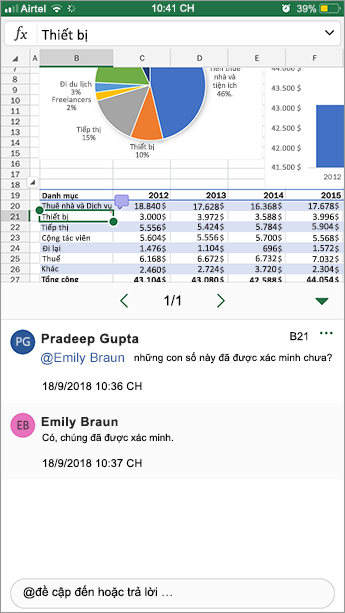
Giới thiệu về bài viết này
Mỗi tháng, chúng tôi sẽ nêu bật các tính năng mới thú vị, các bản sửa lỗi quan trọng và mọi sự cố nghiêm trọng mà chúng tôi muốn bạn biết. Chúng tôi thường xuyên triển khai các tính năng cho người dùng nội bộ trong một khoảng thời gian để đảm bảo mọi thứ hoạt động trơn tru trước khi phát hành chúng cho nhiều người dùng hơn. Vì vậy, nếu bạn không thấy nội dung được mô tả ở dưới thì cũng đừng lo lắng vì cuối cùng bạn cũng sẽ nhận được nội dung đó.
|
Blog Nhận tin tức mới nhất, bản xem trước các tính năng và nhiều nội dung khác. |
Luôn cập nhật các sự kiện và thông báo dành cho người dùng nội bộ. |
Diễn đàn Tìm hiểu về các chủ đề thú vị với các giá trị chính của Office. |
Bản tin Nhận tin nổi bật và bản cập nhật ứng dụng ngay trong hộp thư đến của bạn. |










